Ajout d'utilisateurs d'une autre société. Walchem VTouch
Pour ajouter un utilisateur d'une société autre que la vôtre, cliquez d'abord sur l'onglet approprié pour cette société (Client, Customer ou Facility).
Cliquez sur l'icône Maintain Users (Gérer les utilisateurs). La liste d'utilisateurs affiche tous les utilisateurs existants ainsi que le bouton Add New User (Ajouter nouvel utilisateur). Cliquez sur celui-ci pour afficher l'écran Add/Edit User (Ajouter/Modifier utilisateur).
17
Complétez l'adresse e-mail (nom d'utilisateur) et le mot de passe (6 à 15 caractères) au minimum.
Le niveau utilisateur définit les onglets et les niveaux de sociétés inférieurs de l'arborescence qui sont éventuellement accessibles. Le groupe de sécurité (utilisateur) répertorie tous les groupes d'utilisateurs créés pour votre société comme décrit à la section 7.0.
Si vous souhaitez sélectionner les sociétés auxquelles cet utilisateur peut accéder au cas par cas, sélectionnez une plus grande plage pour le niveau utilisateur afin d'y inclure tout niveau de société souhaité, activez la case à cocher Restricted User (Utilisateur restreint), puis cliquez sur le bouton Add (Ajouter). Un bouton Account List (Liste de compte) s'affiche alors en bas de l'écran.
Cliquez sur le bouton Account List (Liste de compte) pour ouvrir la liste de compte qui affiche toutes les couches de sociétés auxquelles l'utilisateur est autorisé à accéder.
18
Par défaut, tous les comptes sont verrouillés. Cliquez sur les icônes de verrou pour déverrouiller les sociétés auxquelles l'utilisateur est autorisé à accéder, puis cliquez sur Back (Précédent) pour appliquer les modifications.
19
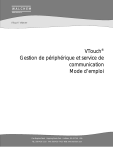
Link público atualizado
O link público para o seu chat foi atualizado.
